Устройство графического ввода предоставляет средства для добавления сил и моментов, которые изменяются при моделировании на основе других независимых переменных.
Добавим в призматическое соединение зависящую от скорости внешнюю силу между направляющей и шотландским хомутом. Для обеспечения направления скорости используйте значения + или -, чтобы определить силу противодействия.
- В браузере в группе Стандартные соединения, выберите соединение Призматическое (Направляющая:1, Scottish Yoke:1). Обратите внимание, что когда значение скорости положительное, опорная система отсчета указывает в направлении от острия. Если опорная система отсчета указывает в сторону полотна пилы, то может потребоваться изменить соединение для переключения его направления на обратное.
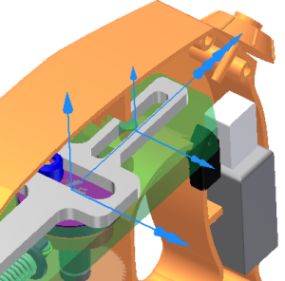
- На панели Нагрузка выберите команду Сила. Выберите вершину на одном из зубьев пилы.
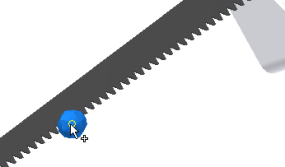
- В диалоговом окне щелкните переключатель Направление.
- Выберите верхнее ребро полотна пилы, которое является параллельным направлению движения лезвия.
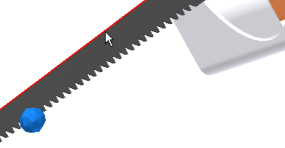
- Нажмите на стрелку в поле ввода Величина, чтобы отобразить список параметров и выберите Устройство графического ввода.
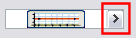
Диалоговое окно "Устройство графического ввода" отображается для остальных шагов.
- Нажмите на переключатель Ссылка и в диалоговом окне "Выбор ссылки" раскройте группу Стандартные соединения > Призматические (Направляющая:1, Scottish Yoke:1), чтобы отобразить содержимое папки "Скорости". Нажмите V(1), чтобы задать скорость как переменную для оси X графика.
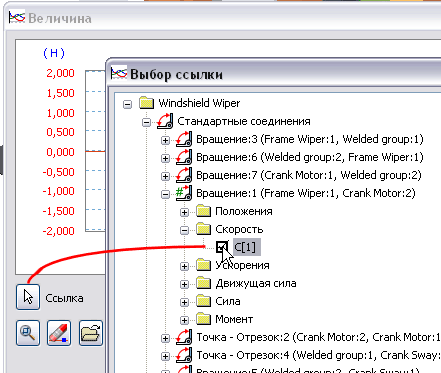
- Нажмите "ОК". В графической области оси X отобразится указанная ссылка.
При навигации в графической области.
- Прокруткой колеса мыши, если оно имеется, можно увеличивать и уменьшать масштаб.
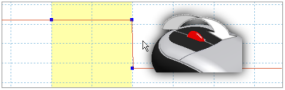
- Для панорамирования графика щелкните средней кнопкой мыши или колесиком и, не отпуская их, переместите курсор мыши, наблюдая за его движением в графической области.
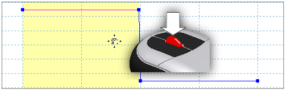
- Прокруткой колеса мыши, если оно имеется, можно увеличивать и уменьшать масштаб.
- В нижней части окна устройства графического ввода в области параметров Начальной точки укажите X1 = -10 мм/с и Y1 = 250 Н.
- В области параметров Конечной точки укажите X2 = -0,1 мм/с и Y2 = 250 Н.
- Дважды щелкните по области графика справа и ниже второй точки. Будет добавлена новая точка и создан сегмент графика.Прим.: Также можно щелкнуть правой кнопкой мыши под второй точкой и выбрать Добавить точку , чтобы начать новый сегмент. Для выбора второго сегмента щелкните отрезок между точками.
- Начальная точка для второго сегмента (X1, Y1), которой является конечная точка предыдущего сегмента, уже задана. Чтобы настроить второй сегмент Конечной точки, укажите X2 = 0,0 мм/с и Y2 = -250 Н.
- Добавьте третий сегмент справа от второго сегмента. Чтобы настроить третий сегмент Конечной точки, укажите X2 = 10,0 мм/с и Y2 = -250 Н.
- Нажмите "OK", чтобы закрыть устройство графического ввода.
- Раскройте диалоговое окно и в нижней части окна включите параметр "Отобразить". Можно также установить другой цвет для зрительного выделения силы.
- Нажмите "ОК", чтобы принять значения и закрыть диалоговое окно "Сила".
- Запустите моделирование. Не выходите из среды.